多言語のコンタクト センターを設定する
Customer Service 用オムニチャネルには、Dynamics 365 Customer Service Enterprise の機能を拡張する一連の機能が用意されていて、組織はデジタル メッセージング チャネルを通して顧客と即座につながり、やり取りできるようになります。 Customer Service 用オムニチャネルにアクセスする際は、追加のライセンスが必要です。 詳細については、Dynamics 365 Customer Service 価格の概要 と Dynamics 365 Customer Service 価格プラン ページを参照してください。
重要
Power Virtual Agents 機能は、生成 AI への多大な投資と Microsoft Copilot 全体の統合の強化により、現在 Microsoft Copilot Studio の一部となっています。
ドキュメントやトレーニング コンテンツが更新される際、一部の記事やスクリーンショットで Power Virtual Agents に言及することがあります。
エージェントが複数言語を話すグローバルで多様な顧客にサービスを提供することが増えているため、エージェントが使用するコミュニケーション ツールが言語を超えて機能できることが重要です。
ワークストリームで電話番号を構成して、顧客が話す言語を選択したり、ボットの言語を選択したりできます。
前提条件
電話番号を設定します。 詳細情報: 電話番号を管理する
顧客の言語に基づいて、ビジネスに必要なキューを作成します。 タイプには、音声を選択します。 詳細: キューの作成と管理
作業ストリームを作成します。 タイプには、音声を選択します。 詳細: ワークロードの作成と管理
ワークストリームに電話番号を追加し、言語設定を構成します
Customer Service 管理センターで、音声作業ストリームに移動し、作業ストリームを選択して電話番号を設定します。
鉛筆アイコンの横にある 編集 を選択して、音声設定 ページで、ワークストリームに追加する番号を選択してから、次へ を選択します。
言語 タブで、母国語を追加する を選択します。 言語ページが表示され、チャネルのプライマリ言語を設定します。 この音声チャネルに言語を追加することができ、追加された各言語には独自の設定があります。 プライマリ言語 はボットが顧客を歓迎するために使用する第一言語です。 ひとつの言語で複数の電話番号を用意し、顧客に適切な番号に電話してもらうのではなく、ひとつの電話番号で複数の言語に対応することができます。
顧客に聞いて欲しい保留音と待機音の種類を選択します。
音声プロファイルで、ボットの音声、音声スタイル、発話速度、ピッチを選択します。
重要
標準音声は 2024 年 8 月 31 日に廃止されるため、必ずニューラル音声を選択してください。 既存の音声ワークストリームについては、2024 年 7 月までにニューラル音声に更新する必要があります。 更新しない場合、Microsoft Dynamics 365 チームが 2024 年 7 月末までに設定を移行します。 詳細: 2024 年 8 月 31 日までに Text-to-Speech Neural Voice にアップグレードしてください。
通話修了時にボットで顧客に調査を提示する場合は、通話後の調査トグルをオンに切り替えます。 この機能がオンになっている場合、エージェントが電話を切った後、通話は自動的に調査ボットに転送されます。
設定の構成が完了した後は、確定 を選択します。
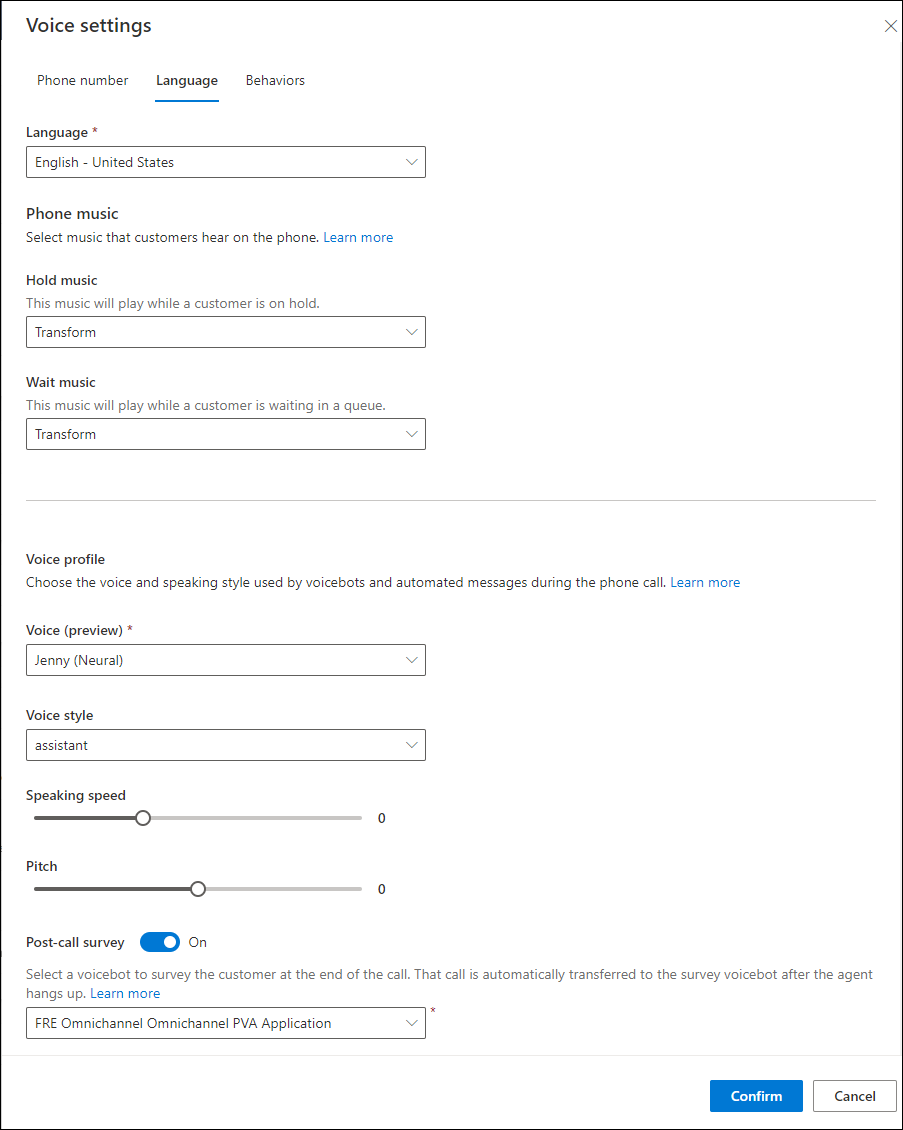
言語固有のルーティング規則を作成する
言語ベースのルーティング規則を定義します。 詳細情報: 統合ルーティングの作業分類ルール規則を構成する
考慮事項
多言語コンタクト センター向けにボットを構成する際に考慮すべき点は以下の通りです:
- ボットの言語は、ボットが接続されている音声ワークストリームで設定されている言語と同じである必要があります。
- ボットと音声のワークストリームに異なる地理的ロケールを構成できます。 たとえば、音声プロファイルに English-UK を設定し、ボットに English-US を設定できます。
- このボットの精度は、ロケール間の類似性によって異なります。 ただし、異なるロケールを構成する場合、郵便番号などのボット用に事前構成されたエンティティは正確でない可能性があります。
参照
音声チャネルの概要
Azure Cognitive Services - 音声変換
Copilot Studio に多言語ボットを設定する
フィードバック
以下は間もなく提供いたします。2024 年を通じて、コンテンツのフィードバック メカニズムとして GitHub の issue を段階的に廃止し、新しいフィードバック システムに置き換えます。 詳細については、「https://aka.ms/ContentUserFeedback」を参照してください。
フィードバックの送信と表示